经常要看的指标,比如用于日常巡检的图表,可以组织为监控大盘,这样每次要巡检的时候直接打开大盘页面,不需要一个图一个图的去找
进入监控大盘后,首先新建大盘(或导入大盘,导入的前提是大盘已存在,可通过大盘的导出功能导出json后进行导入操作),列表中会显示新建的大盘,点击进入大盘内部。
一个空的大盘首先需要新增分类,一个分类指某个大盘的某个类别,例如 CPU相关的指标,方便更快的找到某个分类的大盘指标图。
添加好分类后,就需要添加指标图表了,具体的图表分类及配置如下所示:
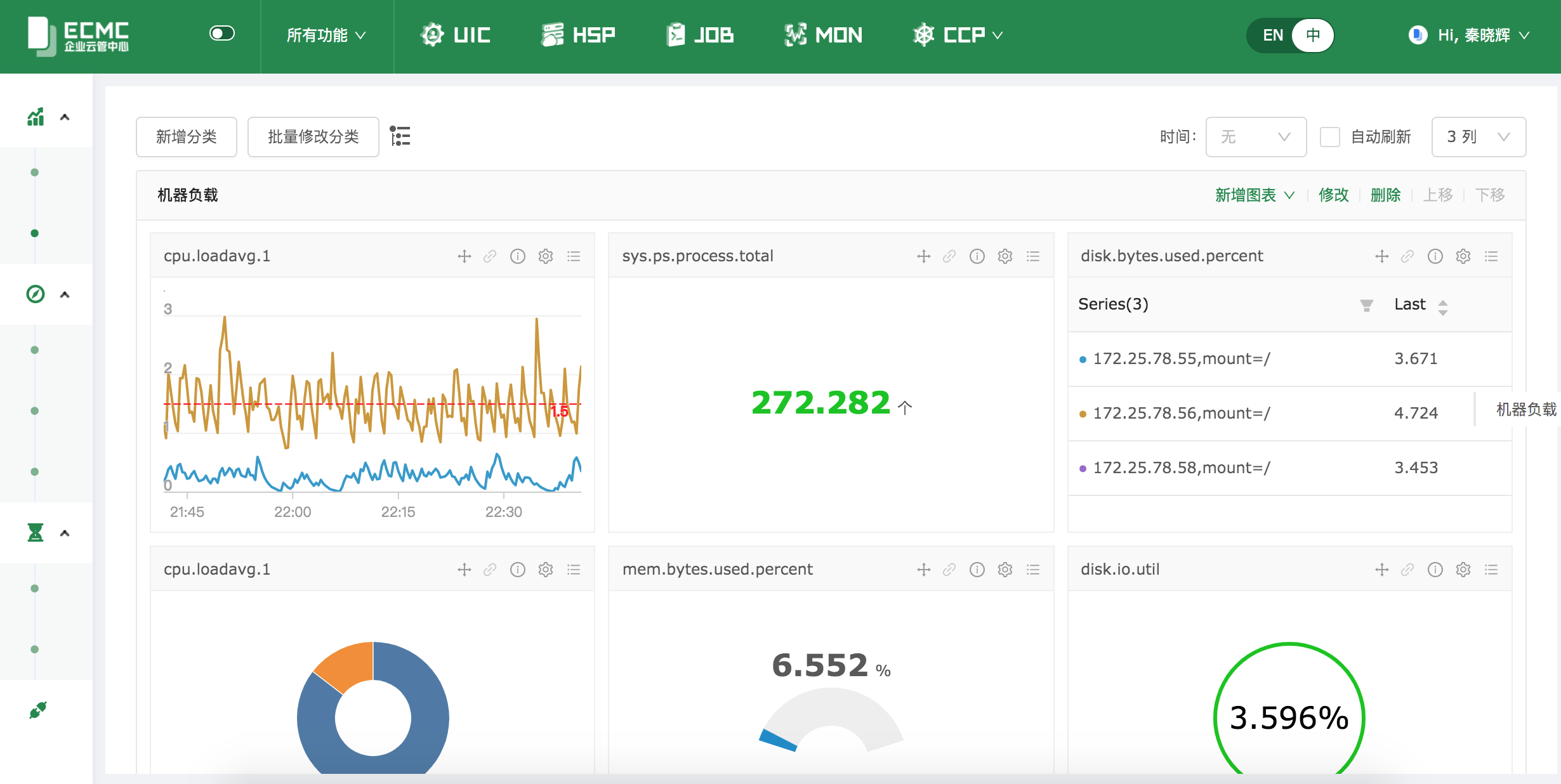
折线图
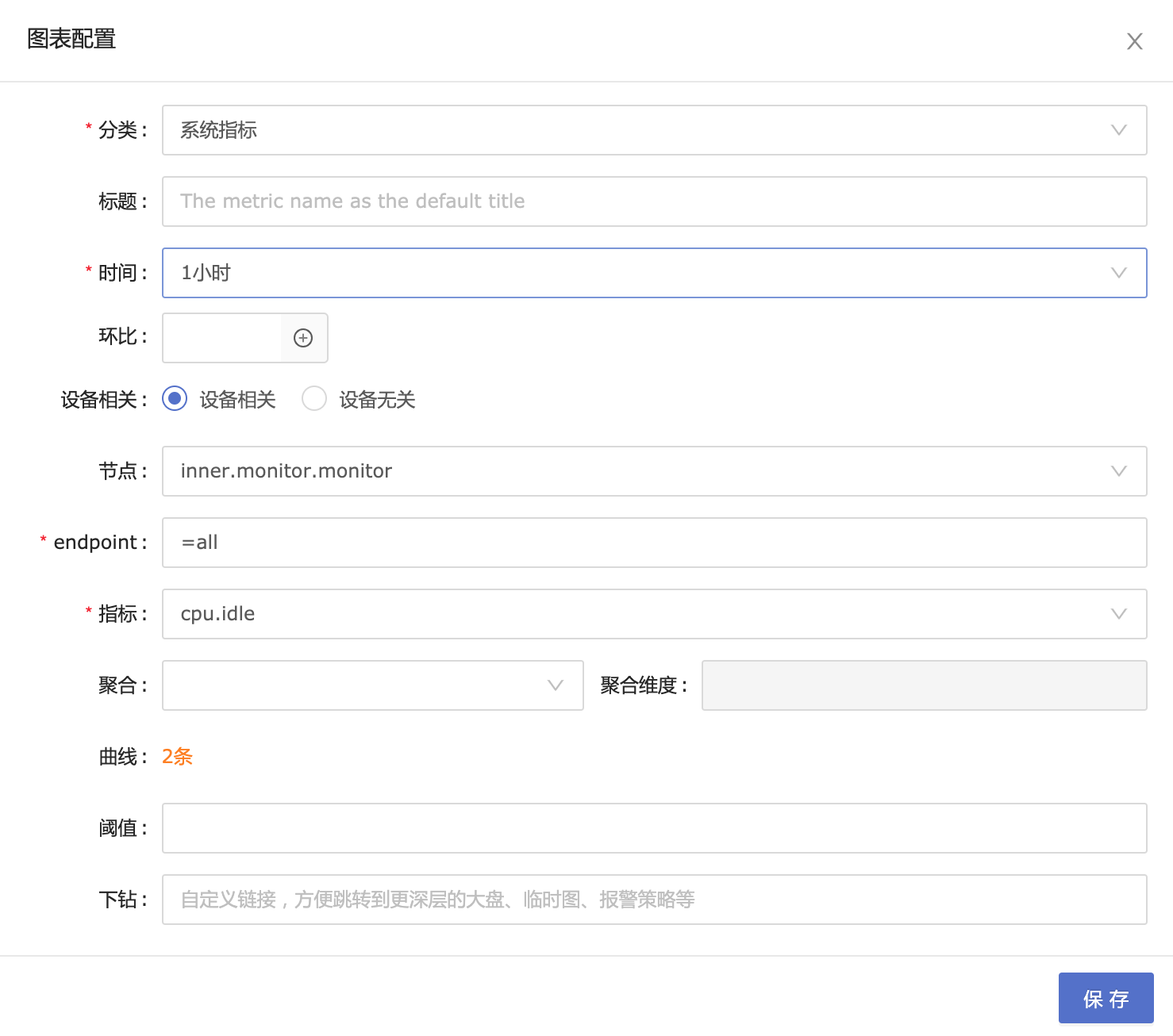
- 分类:这是属于大盘的哪个分类
- 标题:图表的标题,如果不填则显示的是选择的监控指标
- 设备相关:配置和机器相关的图表选择设备相关,配置和机器无关的图表,选择设备无关
- 聚合:如果有多条曲线,可以对多条曲线进行聚合展示
- 聚合维度:如果选择了聚合,并且选择的监控指标有多个tag,可以选择聚合维度,类似mysql中的group by
- 阈值:填写的数值会在图表的Y轴对应数值出现一条红线,可以起到警示的作用
- 下钻:自定义链接,方便跳转到更深层的大盘、临时图、告警策略等
数值类型
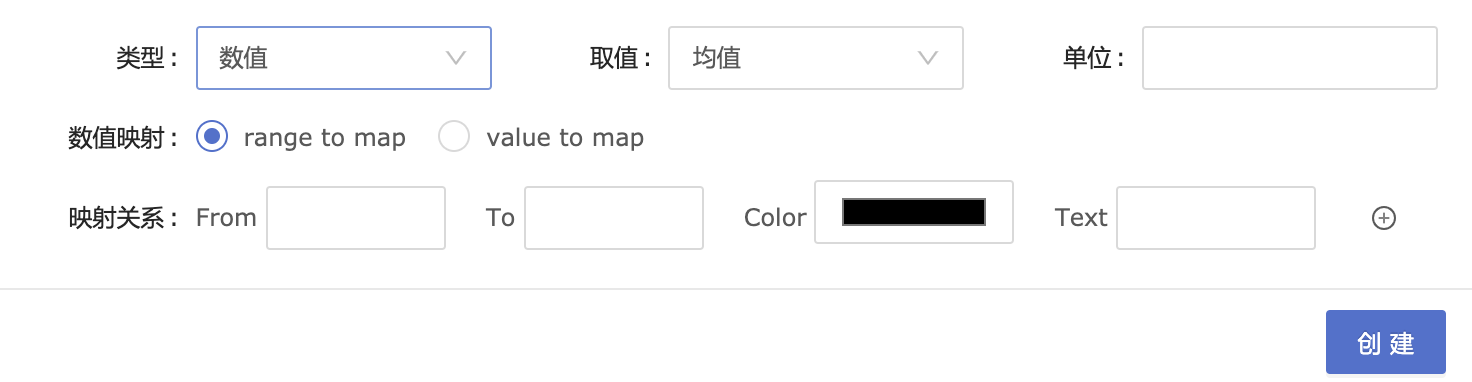
- 类型:可以选择数值,仪表盘和容量水位,三种展示形式
- 取值:数值类型是展示一个值,取值用来设置如何计算出这个值
- 单位:用户可以自定义数值的单位
- 数值映射:可以把数值范围或者数值转换为Text中的内容
表格类型
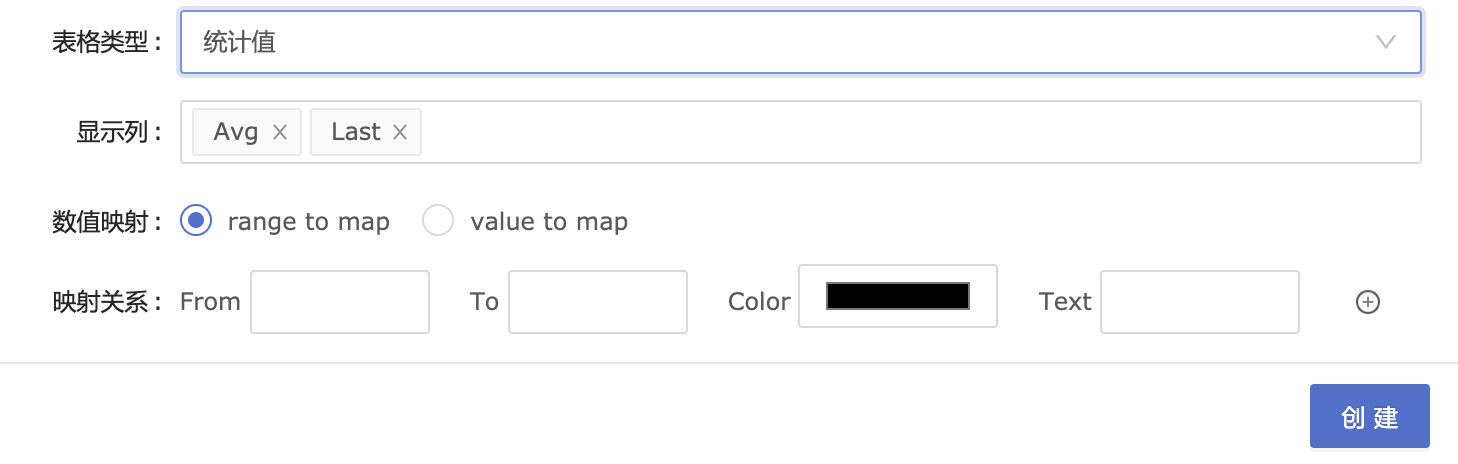
- 表格类型:统计值表示展示多条曲线的一些统计值,当前值会把曲线的所有时间点都展示出来
- 显示列:统计值可以选择展示的统计值类型
扇形图类型

- 样式:可以选择Pie和Donut
- 取值:数值类型是展示一个值,取值用来设置如何计算出这个值

